Para realizar una consulta de un asiento o un conjunto de ellos ejecutaremos la opción E.Asientos dentro del menú 1.Procesos Diarios dónde aparecerá el siguiente formulario de segmentación:
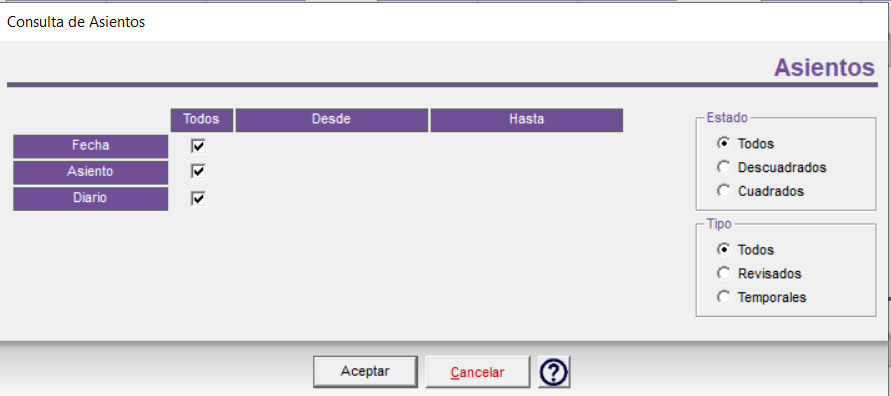
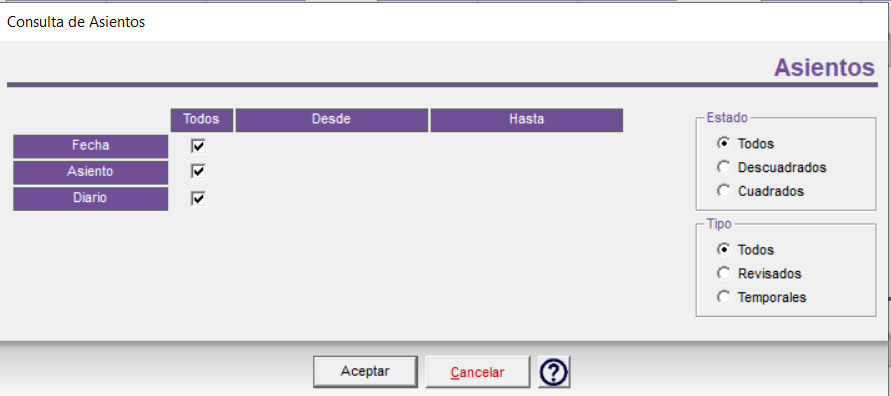
Donde podremos indicar los asientos a mostrar entre todos, sólo los descuadrados o sólo los cuadrados, y entre éstos los marcados como tipo 1 o 2.
Además disponemos de la posibilidad de indicar los rangos de números de asientos, fechas y diarios.
Una vez indicados los rangos deseados, y aceptado el formulario aparecerá la rejilla con los asientos que cumplen las condiciones indicadas.
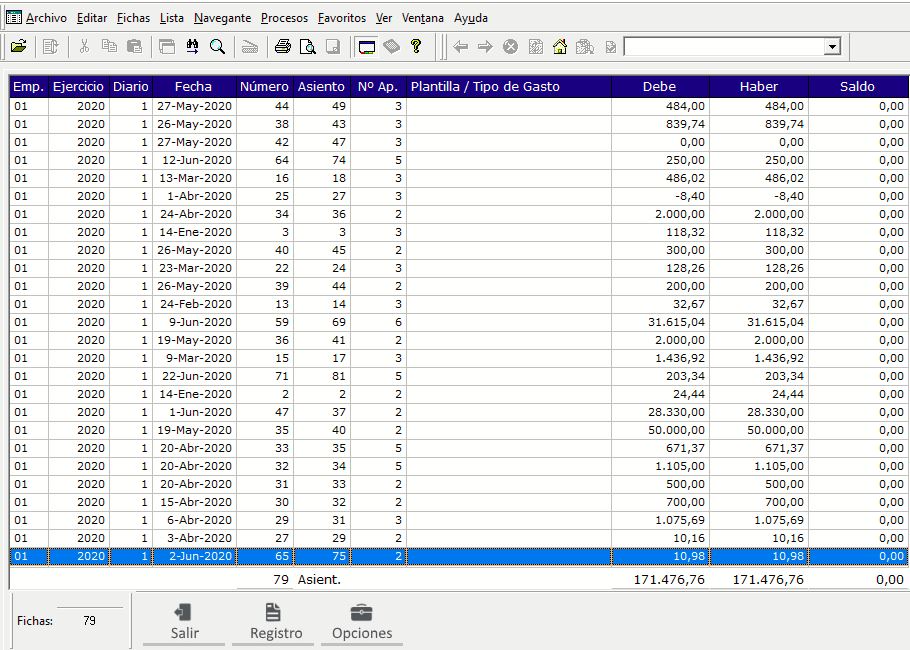
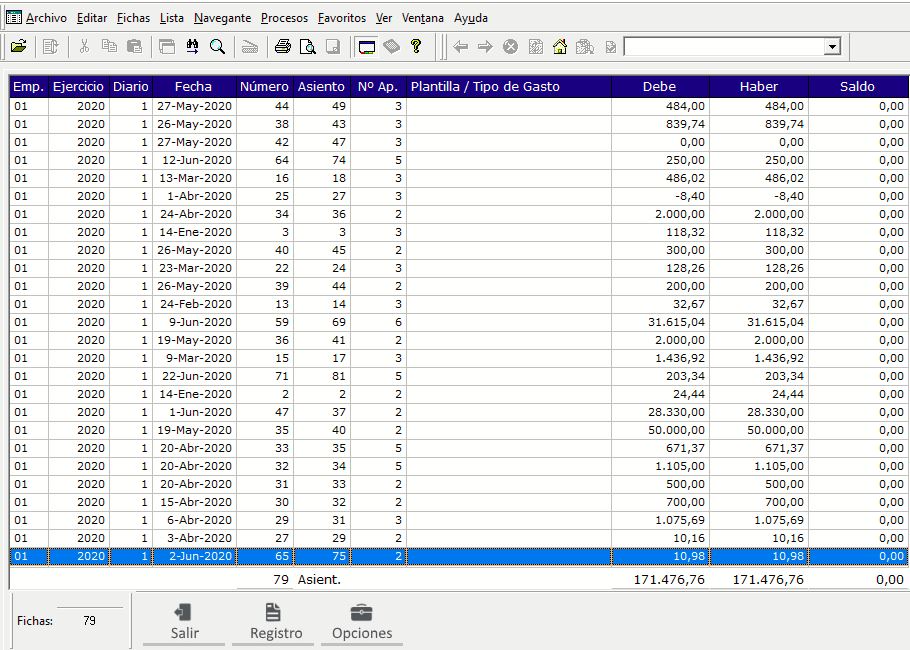
Desde esta rejilla tenemos la posibilidad de:
1.- Consultar o modificar un asiento
Haciendo doble clic sobre el asiento a consultar, aparecerá el formulario de consulta de asientos donde dispondremos de toda la información relacionada con el mismo:
Dentro de este formulario veremos en la parte superior de la pantalla los datos de: número de asiento, fecha del asiento, diario y si está marcado como definitivo o borrador.


En la parte inferior del formulario tendremos acceso a Utilidades, Históricos, Informes y Productividad:
![]()
![]()
Utilidades:
- Modificar
- Intercambiar Debe y Haber
- Copiar apuntes a nuevo asiento (multiselección)
Históricos:
- Vencimientos: Veremos el conjunto de recibos vinculados al asiento, al igual que en apuntes haciendo doble clic sobre cualquier vencimiento mostrará el formulario de mantenimiento del mismo para consultar o modificarlo.
- Libro IVA: Veremos todos los registros del libro de IVA derivados del asiento.
- IRPF: Veremos todos los registros del libro de IRPF derivados del asiento.
- Departamentos: En caso de tener activada la contabilidad analítica en esta pestaña veremos el reparto de los importes contabilizados en este asiento sobre los departamentos tal y como hayamos configurado previamente.
NOTA: En caso de ser un asiento generado desde los procesos de contabilización automática de la aplicación aparecerá una ventana indicándolo en la parte inferior izquierda, en cuyo caso deberemos ir al documento origen del asiento para realizar cualquier modificación, ya que de lo contrario las modificaciones realizadas sobre el asiento pueden ser perdidas al realizar cualquier variación sobre el origen.
Informes:
- Etiquetas de Gestión documental: en caso de tener el modulo activo
Productividad:
- Adjuntos
- Post-it
- Recordatorios
2.- Eliminar un asiento
Para eliminar un asiento desde la rejilla de asientos seleccionaremos el asiento a eliminar marcando con un clic de ratón y a continuación pulsaremos la tecla Supr. del teclado. Aparecerá el formulario de eliminación de asientos al que deberemos confirmar pulsando el botón BORRAR.

